免費串接:遠端視訊會議整合,透過 Google Meet 立即啟動線上會議室!
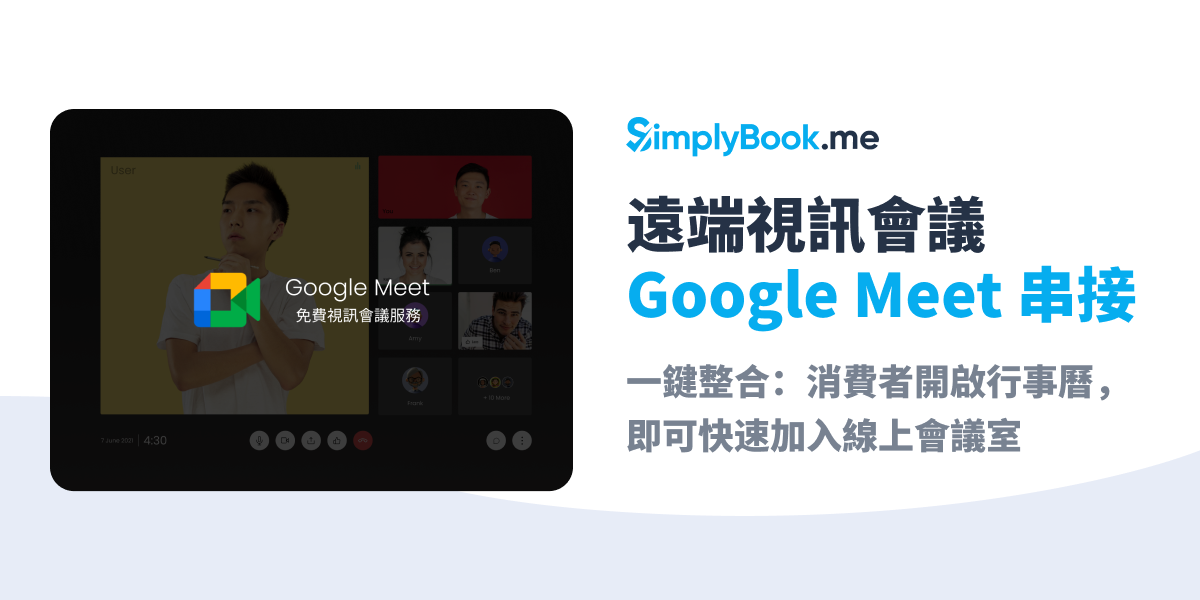
Simplybook.me 一站式預約管理平台,幫您處理繁瑣的預約排程管理工作,經營者可以省下更多的時間&人力成本,將精力用於專注提昇服務品質!透過預約排程系統接單,不僅可以 全天候 24 小時自動化管理預約,還能確保在非營業時間也不漏單,輕鬆管理預約排程!2021 年跟著我們一起邁向數位化!長期受到疫情的影響,許多企業及商家也都透過線上視訊的方式提供服務,如:線上課程、諮詢、占卜等,除了在警戒期間能持續保有收入外,也能減少群聚風險,提供客戶更多元的選項。
Simplybook.me 線上預約平台也整合了多家視訊服務,在消費者完成預約後,系統將會自動發送包含 視訊會議連結 的通知信件(或簡訊)給客戶及員工,當課程或是服務開始時間到,只要輕鬆點擊連結,就能直接加入線上會議室囉!
而這次更新的是許多商家敲碗已久的 Google Meet 視訊會議整合!讓您有更多視訊平台的選項可以挑選,而 Google Meet 也是台灣主流的遠端會議服務,先讓我們來看看 Google Meet 視訊會議的特色吧!
Google Meet 視訊會議:
- 即時字幕:語音辨識會議內的對話,可自動顯示即時字幕,讓客戶能更清楚會議內容。
- 跨裝置使用:除了透過電腦視訊外,也有支援 iPhone/iPad 及 Android 等行動設備進行視訊會議。
- 分享螢幕畫面:透過螢幕分享,您可直接透過簡報的方式,讓消費者能快速理解會議內容,或展示公司的相關產品,讓客戶也能更清楚品牌服務資訊。
- 白板功能:在視訊會議時,雙方也可透過白板的方式溝通,如:線上課程,以前是透過教室內的白板或黑板進行授課,現在則可以透過白板功能,讓學生知道了課程內容,還可與學生透過白板互動,腦力激盪喔!
- 變更視訊背景:若您提供遠端諮詢服務、線上課程等,也能製作包含商家資訊的背景,除了提昇專業度外,也能提品牌形象。
如何設定 Google Meet 視訊會議
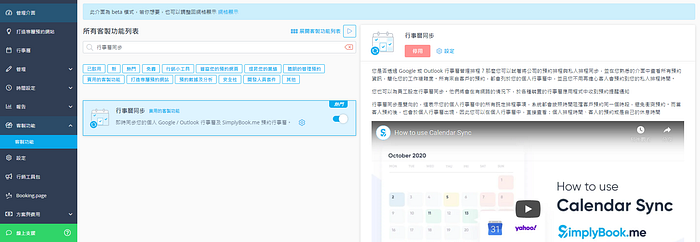
展開左側列表 → 點擊 客製功能 → 搜尋並啟用 行事曆同步 → 點擊 設定,就順利完成第一步了!
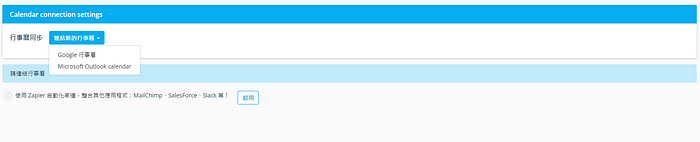
接下來請點擊「連結新的行事曆」→ 選擇 Google 行事曆,則系統會自動跳轉至 Google 登入帳號頁面,您只要登入並允許 Simplybook.me 存取您的 Google 帳戶,就能完成串接囉!
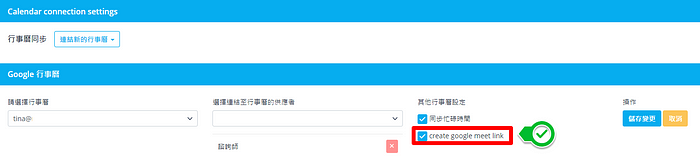
當您串接成功後,Google 行事曆列表中,將會顯示您的 Google 帳號,記得要選擇連結至該 Google 行事曆的 員工/供應者,讓系統知道哪位 員工/供應者 將透過此 Google 帳號來提供視訊會議服務。
確認供應者後,記得勾選 create google meet link,當消費者完成預約後,系統將會自動發送 Google Meet 會議連結,最重要的是別忘記按下「儲存變更」就大功告成了!

當消費者預約該供應者的行程後 → 系統將自動發送包含 Google Meet 會議連結 的邀請信給客戶,而 員工/供應者 的 Google 行事曆中,也會同步新增該會議內容及連結,當服務開始時,雙方只要點擊 Google Meet 會議連結就能開始線上會議了🎉
消費者使用非 Gamil 信箱一樣能取得會議連結嗎?
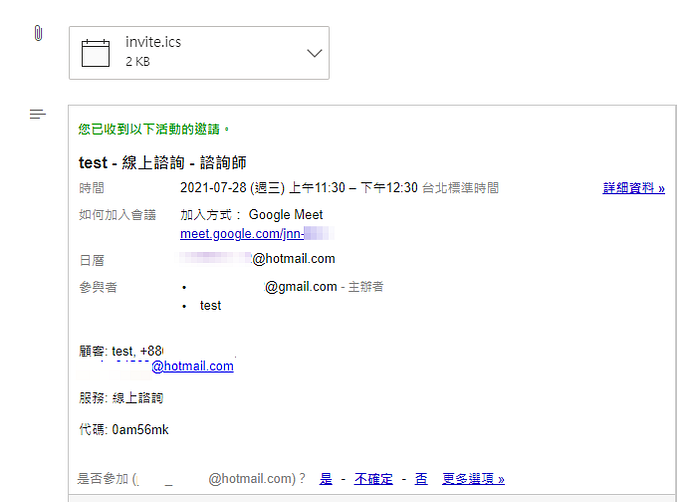
若客戶透過非 Gmail 的電子郵件進行預約,您也不用擔心,系統一樣會發送預約連結給客戶,如您上圖所示,若客戶使用 hotmail 等郵件預約,系統仍會自動寄會議連結至客戶的電子郵件信箱,若直接點擊信件內容,系統也會引導消費者到指定的 Google 帳戶,所以無論客戶使用哪間電子郵件供應商預約,都可以順利收到會議邀請通知!
備註:Google Meet 串接提醒

而 Google Meet 的串接整合與 Microsoft Teams 或 Gruveo 不同,無法直接在預約通知信內加入「帶有變數」的會議室連結,而是透過供應者綁定的 Google 信箱發送「包含視訊會議」的電郵通知,如上方截圖顯示:
- 預約的通知信件寄件人為系統預設的 NO-REPLY@simplybook.me
- Google Meet 會議連結的寄件人為串接行事曆同步之 Gmail 信箱
若您的客戶無法收到來自您的 Gmail 會議邀請,則請您告知客戶貴司的供應者 Gmail 帳戶,並引導客戶將 Gmail 信箱加入白名單。
如果您使用 Google Workspace 且您不希望消費者同時收到兩個來自不同寄件人的信件,則建議您可以透過設置 SMTP 電子郵件,將系統寄送的預約通知信件之寄件人,改為公司的電子郵件,並使用同一組信箱串接 Google Meet 即可!
Simplybook.me 支援多種平台的視訊會議:
Microsoft Teams 適合企業 / 大型品牌
Gruveo 最簡單設定,適合個人服務
Zoom 只能提供固定連結,適合中小企業 / 商家
2021 已過半,仍透過紙本管理預約?
讓 SimplyBook.me 的顧問幫助您,我們提供完整的顧問諮詢,根據您的使用需求,協助您導入預約排程管理工具,有效且聰明的管理預約,將節省下來的時間,都投入在優化服務品質,為客戶提供更好的服務體驗!
👉 預約顧問諮詢:https://simplybookevent.simplybook.asia/
SimplyBook.me 提供最完整的線上預約系統,就算沒有程式基礎,也能打造專屬預約系統。然而,數位的世界變化非常快,別讓競爭對手搶得預約線上化的先機,立即到 SimplyBook.me 註冊,免費試用最完整的功能!有任何操作問題,歡迎來信至 taiwan@simplybook.me 或是私訊 SimplyBook.me 粉絲專頁,將有專人為您提供客製化的服務。



評論
0 comments暫時沒有評論